乐秀怎么缩放视频?怎么缩放片段?还不是很了解的玩家们,下面好特游戏小编就为大家带来乐秀视频编辑器缩放片段教程,接着往下看吧。
乐秀视频设置缩放的教程:
1、一般的视频编辑软件里并没有缩放视频的功能,而乐秀的功能却相对更加全面,需要缩放的朋友只需要点击主页的“编辑视频”功能选中创作素材。
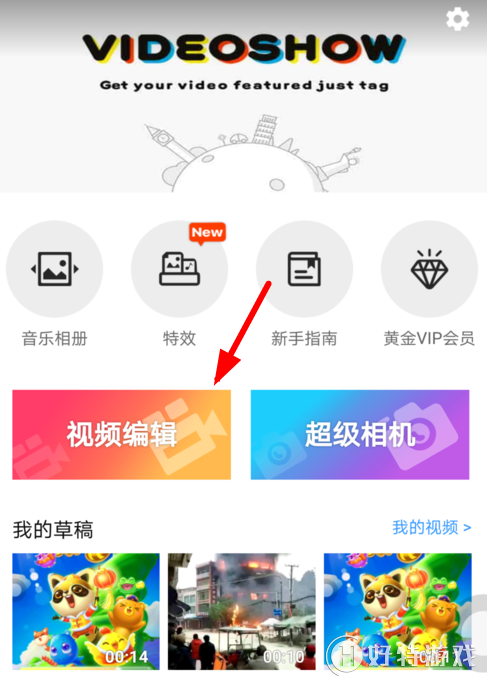
2、然后在视频美化编辑的界面下方点击“编辑”按钮,从出现的列表左侧选中“片段编辑”功能进行设置。
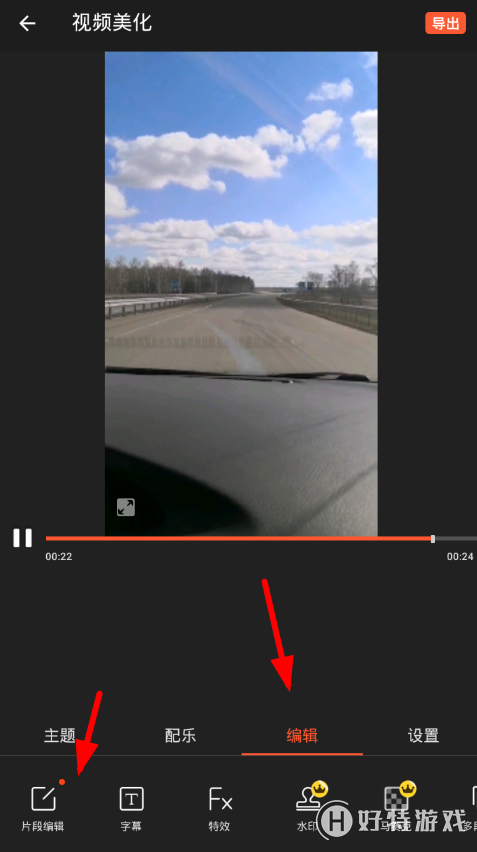
3、当大家打开片段编辑页面后,就可以在功能列表里选中“缩放”功能,通过手指捏住视频的边角区域进行缩放,非常方便快捷!
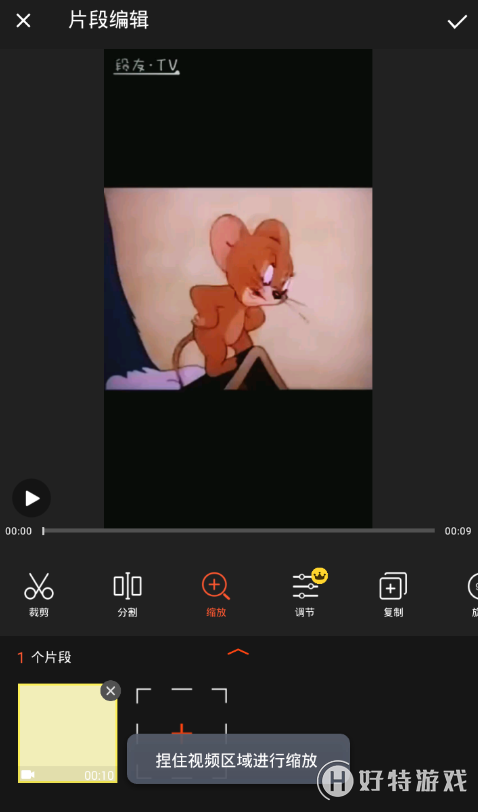
以上就是乐秀怎么缩放视频? 乐秀视频编辑器怎么缩放片段?全部内容,更多精彩请关注好特乐秀视频编辑器专区,或者到百度上搜索“乐秀视频编辑器好特”,第一时间掌握乐秀视频编辑器最新动态!
小编推荐阅读